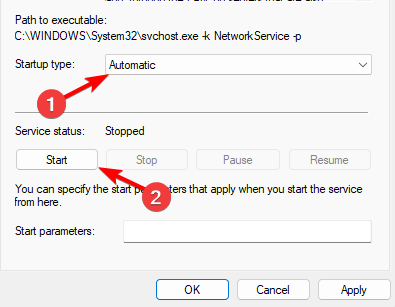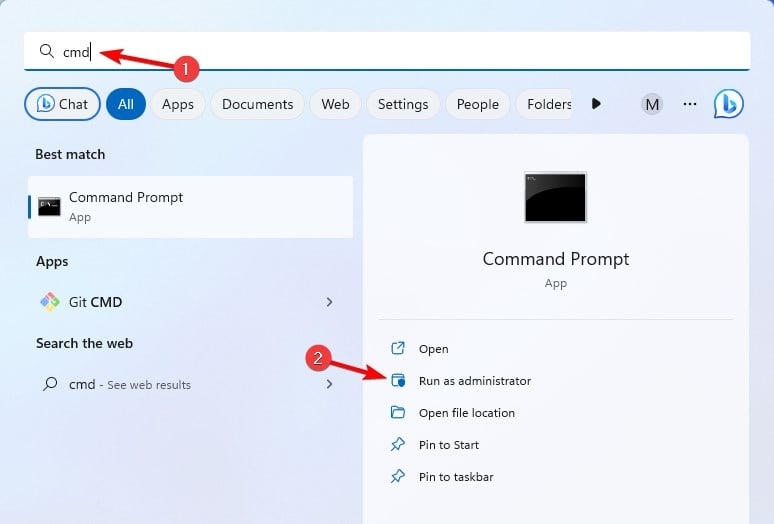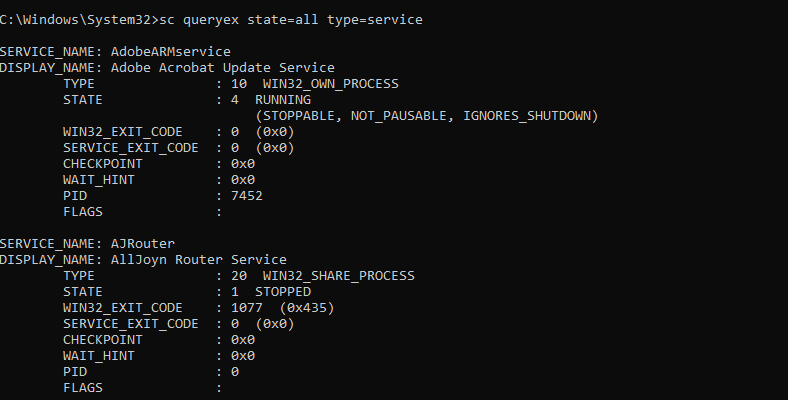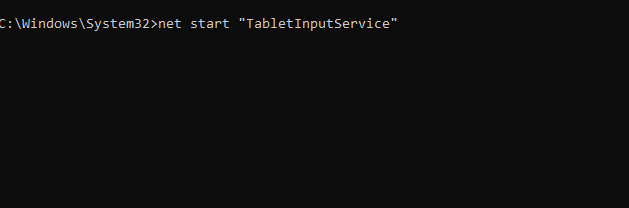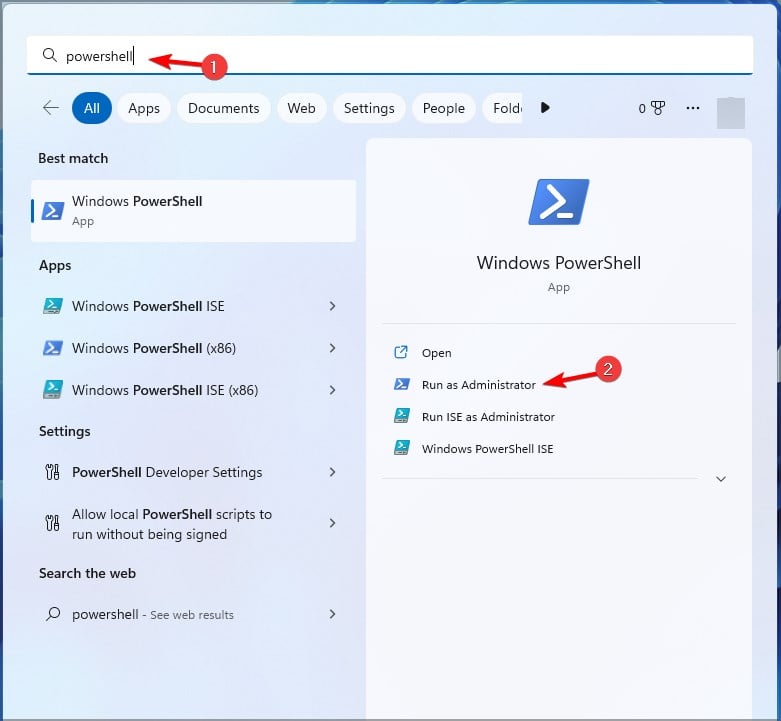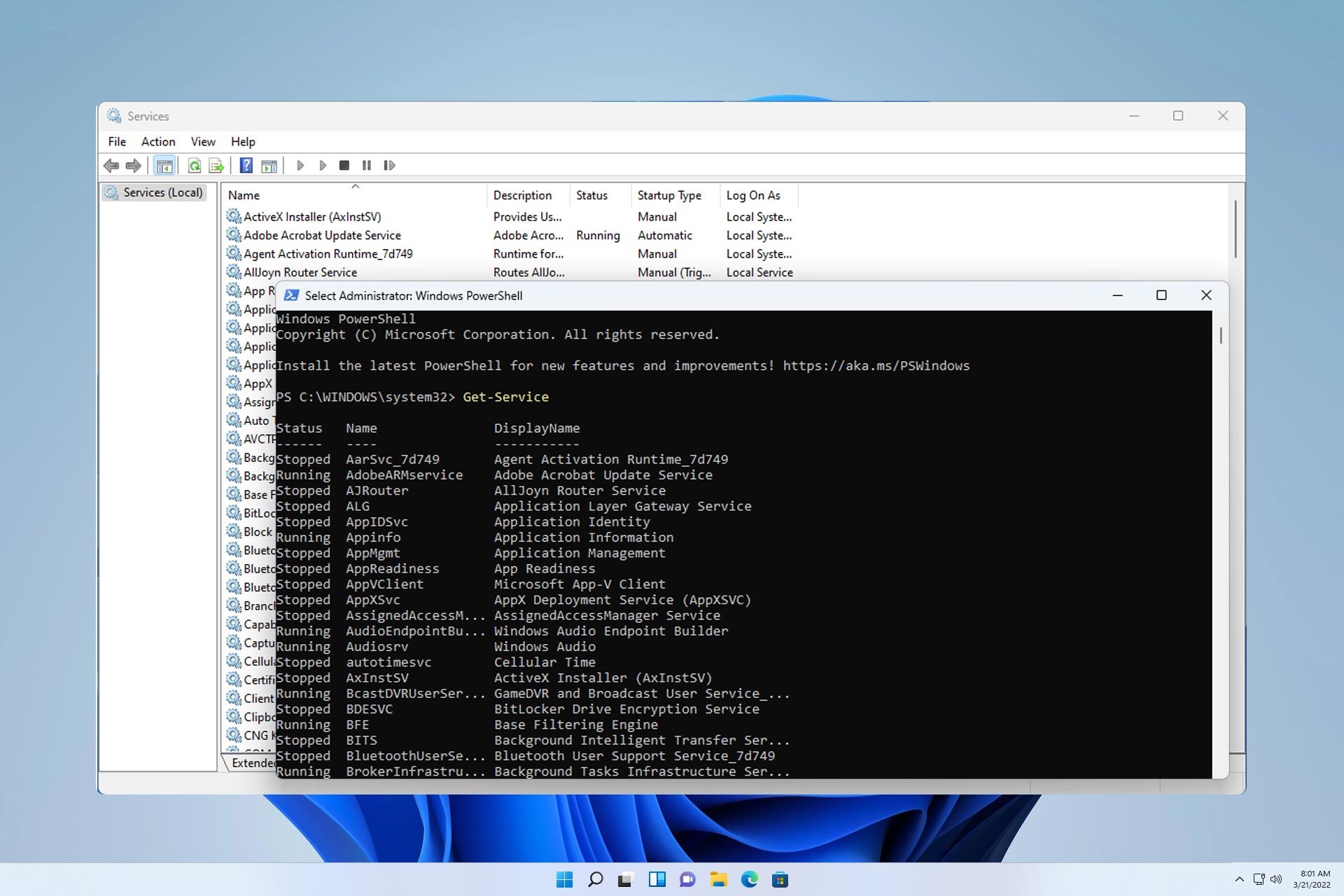
如果该服务不起作用,某些 Windows 应用程序可能无法正常工作,在今天的指南中,我们将向您展示如何在您的 PC 上启用或禁用它。
如何启用触摸键盘和手写面板服务?
1. 使用“服务”窗口
- 按键 + 并输入 services.msc。WindowsR
- 找到触摸键盘和手写面板服务,右键单击它,然后选择“启动”。

- 或者,双击该服务。
- 接下来,将“启动类型”设置为“自动”,然后单击“开始”。

- 单击应用和确定以保存更改。
如果要禁用键盘和手写面板服务,请重复相同的步骤,但将“启动类型”设置为“已禁用”或“手动”,然后单击“停止”以停止该服务。
2. 使用命令提示符
- 按键 + 并输入 cmd。选择“以管理员身份运行”。WindowsS

- 现在运行以下命令:
sc queryex state=all type=service

- 将显示所有服务的列表。找到触摸键盘和手写面板服务并检查其服务名称。它应该是TabletInputService。
- 现在运行以下命令以启动服务:
net start "TabletInputService"

- 要停止该服务,您可以使用
net stop "TabletInputService"
要禁用该服务,请运行以下命令:sc config "TabletInputService" start=disabled
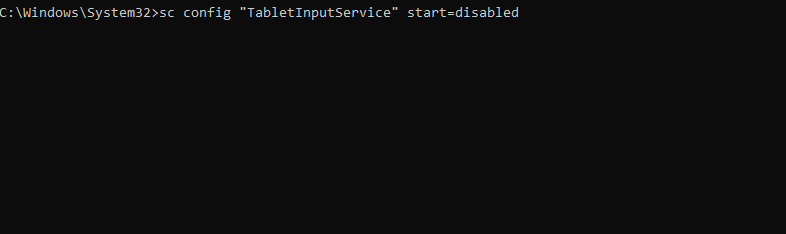
如果要启用该服务并将启动类型设置为“自动”:sc config "TabletInputService" start=auto
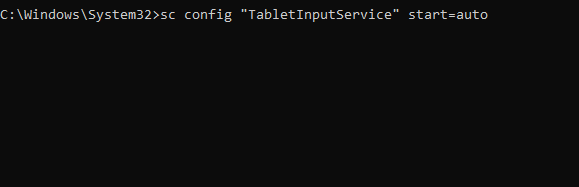
对于不同的启动类型,可以使用以下参数:
- 手动启动:启动=需求
- 自动延迟:启动=延迟自动
要立即启动服务,请使用sc start "TabletInputService"
3. 使用电源外壳
- 按键 + ,输入电源外壳,然后选择以管理员身份运行。WindowsS

- 输入以下命令以获取PC上所有服务的列表:
Get-Service

- 查找触摸键盘和手写面板服务。它的名字应该是TabletInputService。
- 若要启动该服务,请运行以下命令:
Start-Service -Name "TabletInputService"

- 您可以使用以下命令停止服务:
Stop-Service -Name "TabletInputService"

要禁用该服务,请使用以下命令:Set-Service -Name "TabletInputService" -Status stopped -StartupType disabled

要启用该服务,请使用以下命令:Set-Service -Name "TabletInputService" -Status running -StartupType automatic

Windows 11 上缺少触摸键盘和手写面板服务
- 使 Windows 保持最新,或尝试执行就地升级。
- 以管理员身份启动 PowerShell 并运行
Get-AppxPackage -allusers | foreach {Add-AppxPackage -register “$($_.InstallLocation)\appxmanifest.xml” -DisableDevelopmentMode}
触摸键盘和手写面板服务与 TabTip.exe 文件相关联,如果此服务出现问题,屏幕键盘将无法在 Windows 中工作。
该服务还与指尖手写相关,如果您想了解更多信息,我们提供了有关如何在 Windows 11 中启用指尖手写的指南。
© 版权声明
文章版权归作者所有,未经允许请勿转载。